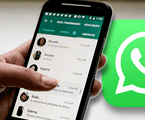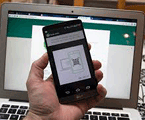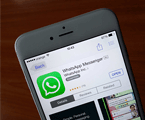Graças à arquitetura não tão fechada do Android, você pode acessar diretamente arquivos de áudio baixados das conversas do WhatsApp. As etapas a seguir irão guiá-lo para exportar arquivos de áudio do WhatsApp no Android, usando um gerenciador de arquivos adequado, como o ES File Explorer.
01. Baixe e instale o “ES File Explorer” no Google Play Store, caso ainda não esteja instalado.
02. Usando ES File Explorer, navegue até /sdcard/WhatsApp/Media/localização.
03. Se você estiver procurando uma mensagem de voz recebida, vá para a pasta “WhatsApp Voice” . Se você estiver procurando por outros arquivos de áudio recebidos, procure na pasta de áudio do WhatsApp .
Os arquivos serão organizados em pastas datadas. Depois de ter localizado o arquivo de áudio certo, basta copiá-lo e salvá-lo para um local de sua escolha. Você também pode salvar arquivos de áudio do WhatsApp para o seu computador via transferência USB.
+ Como desativar as notificações no WhatsApp para um contato específico
+Como excluir áudios de um contato no Whatsapp
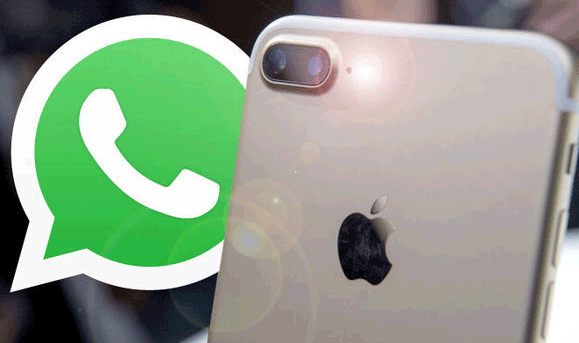
No iOS, o WhatsApp armazena arquivos de áudio dentro de seu próprio armazenamento de aplicativos isolado, que não pode ser acessado diretamente por outros apps. No entanto, se você estiver usando a versão mais recente do WhatsApp e tiver a versão mais recente do iOS instalada no seu iPhone, poderá encontrar uma opção para exportar arquivos de mídia recebidos para outros aplicativos de gerenciador de arquivos de terceiros como Documentos, através do menu Compartilhar.
Siga as etapas abaixo para exportar um arquivo de voz ou áudio recebido do WhatsApp no iPhone:
01. Faça o download e instale o app Documentos na App Store.
02. Abra o WhatsApp e escolha a conversa que contém o arquivo de áudio desejado que deseja salvar.
03. Se o áudio for uma mensagem de voz, ele deve ser baixado automaticamente. Se for um arquivo de música (MP3), baixe o áudio tocando nele.
04. Toque e mantenha pressionada a mensagem que contém o áudio e selecione Encaminhar.
05. Agora toque no ícone Compartilhar no canto inferior direito da tela.
Selecione Documentos no menu Compartilhar. O arquivo será exportado do WhatsApp, para o aplicativo Documentos.
Nota: As versões recentes do WhatsApp armazenam memos de voz no formato .opus , que não é suportado pela maioria dos aplicativos de reprodutor de mídia. O VLC for iOS é um aplicativo que suporta a reprodução de arquivos .opus. Assim, você pode exportar memos de voz para o VLC para reproduzi-los. As mensagens de áudio (música) são normalmente armazenadas em formato MP3, que é suportado pela maioria dos aplicativos de reprodutores de mídia, incluindo o utilitário de mídia do Media.
No Whastapp ,basta colocar uma estrela no arquivo de áudio;
> Vá para as configurações e selecione as mensagens com estrela;
> Pressione Editar no canto superior direito;
> Selecione a música e salve-a no Google Drive;
> Abra o Google Drive no seu computador e selecione o arquivo de áudio;
> Clique com o botão direito e faça o download;
> Será aberto no itunes;
> Sincronize com o iphone.
Faça o download do áudio do whatsapp;
Localize o áudio no seu smartphone e clique em uma opção de encaminhar o áudio;
> Escolha encaminhar por e-mail entre as duas opções, para enviá-lo e encaminhar por whatsapp;
> Escolha o seu próprio e-mail e envie para si mesmo;
> Vá para o seu e-mail.
> Abra o e-mail que você enviou para si mesmo.
> Baixe o áudio de lá e espere até que ele carregue completamente.

Devido ao ecossistema fechado do Windows Phone, não há nenhuma maneira de exportar arquivos de áudio WhatsApp recebidos do seu telefone. Mas você pode baixar os arquivos de áudio recebidos para o seu computador com a ajuda da WhatsApp Web.
Para aqueles que não sabem, o WhatsApp Web é um novo recurso que permite que você converse com seus contatos do WhatsApp em seu PC / Mac. No entanto, para que isso funcione, você precisa estar conectado à Internet no computador e no dispositivo ativado pelo WhatsApp. O WhatsApp Web já está disponível para todas as plataformas de smartphones populares, exceto o iOS.
Você também pode gostar: Enviar MP3 via WhatsApp no Windows Phone .
Para usar o WhatsApp Web, você precisa registrar seu computador no WhatsApp usando o aplicativo Windows Phone. No seu computador , abra o Chrome, Firefox ou Opera Mini e navegue até ” web.whatsapp.com “. Um código QR será exibido na tela.
01. Abra o WhatsApp no Windows Phone e toque no botão Mais (…) no canto inferior direito da tela e selecione a opção “whatsapp web”. Um scanner de código QR será lançado.
02. Faça a varredura do código QR exibido no computador usando o scanner WhatsApp QR Code. Uma vez verificado, você pode acessar seus bate-papos do WhatsApp a partir do computador registrado.
03. Encontre um áudio recebido em uma conversa específica e clique na caixa de diálogo de bate-papo para abrir o áudio no modo de visualização.
04. No modo de visualização, clique no ícone Download no canto superior direito para fazer o download do arquivo.
Assim, o arquivo de áudio selecionado será salvo no seu computador.
Nota: O método acima para salvar os arquivos de áudio recebidos no WhatsApp funciona com todas as plataformas que suportam o WhatsApp Web (como o Android eo BlackBerry).
Se você souber de outras formas de salvar arquivos de áudio de conversas do WhatsApp, conte-nos sobre isso nos comentários abaixo.